新版本AutoCAD 2019 for Mac已经发布了,但是有很多小伙伴对于它的新功能不是很了解,现在小编详细给大家讲解一下AutoCAD Architecture 功能!希望能对大家的工作能有所帮助!同时本站支持AutoCAD 2019 for Mac特别版下载!喜欢的小伙伴可以去mac软件专区进行下载!
AutoCAD Architecture 功能介绍
1、建筑改造
更快速地设计并实施改造。
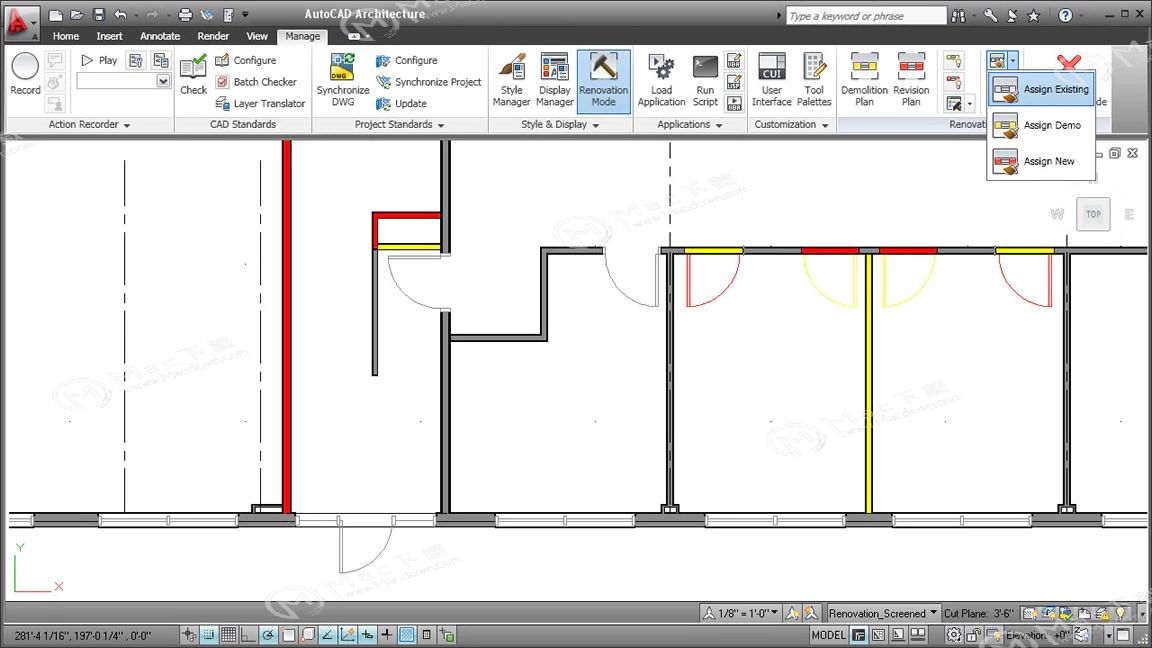
在一张图形中,可以显示现有构造、已拆除构造和新建构造。通过在单个图形中工作,并在改建平面类型之间切换,可以避免通常由编辑多个图形引起的错误。
2、墙、门和窗
使用具有真实世界行为和构造的元素创建文档和图形。
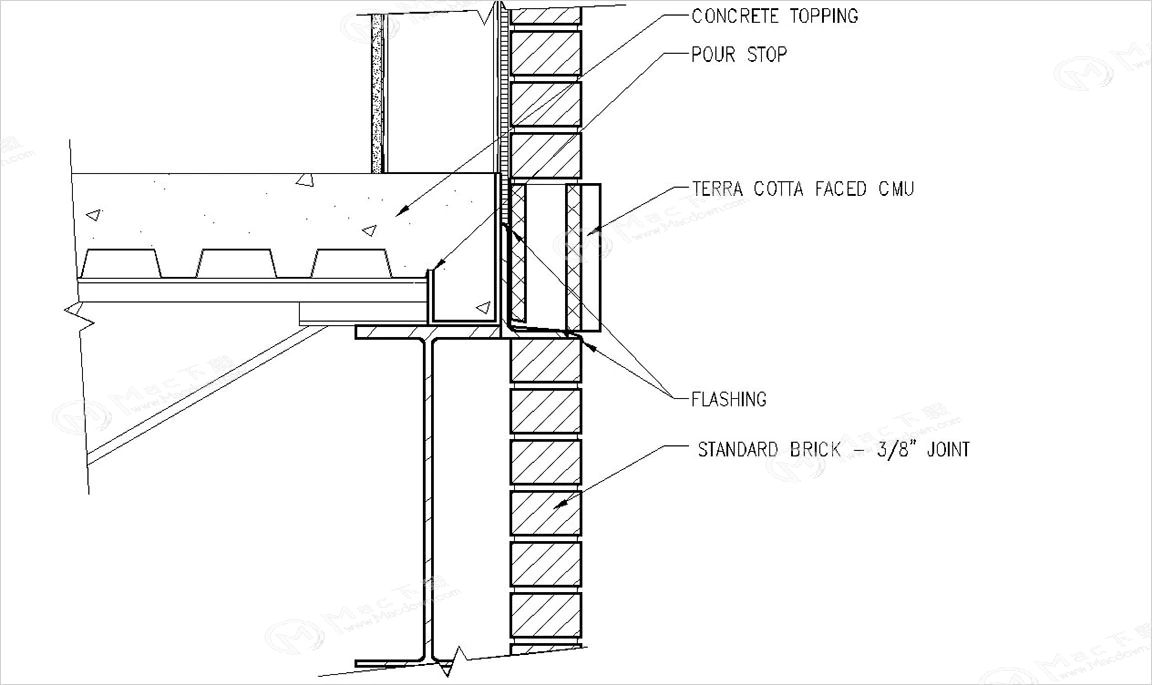
门和窗中包含三种主要的 AutoCAD Architecture 对象样式:门、窗和门窗组合。
• 门样式
命名惯例:
与墙样式类似,门样式的名称应当提供尽量多的有关门的信息:格式为:
<门操作> - <门类型> - <可选门造型> <可选造型类型>...
注: 未指定任何造型的门将被视为矩形门。
注意: 指明这些门专门用于门窗组合是非常重要的。在将门插入到与为之定义这些门的组合无关联的墙时,这些门定义的条件经常看起来并不正确。
门样式的最佳实践:
•应当为所有门构件指定材质。
•应当对门样式进行分类,以便更好地使用明细表和显示控制对其进行控制。与墙类似,Uniformat II 分类定义中含有已制定好的分类列表,包括基本门分类。
•在门构件的“模型”显示模式中,应使用“随材质”设置。
•在“立面”显示模式中,为构件指定颜色时应当考虑到二维剖面/立面样式的显示规则。通过使用与样式协调的颜色,可以自动设置剖面和立面对象中的线条特性。
• 窗样式
命名惯例:
窗样式的命名惯例与门样式的命名惯例类似,但是前者有更多的可选项:
<可选窗操作> - <窗类型> - <可选窗造型> <可选造型类型>...
注: 未指定任何造型的窗将被视为矩形窗。未指定任何操作的窗将被视为固定窗。
注意: 指明这些窗专门用于门窗组合是非常重要的。在将窗插入到与为之定义这些窗的组合无关联的墙时,这些窗定义的条件经常看起来并不正确。
窗样式的最佳实践:
•应当为所有窗构件指定材质。
•应当对窗样式进行分类,以便更好地使用明细表和显示控制对其进行控制。与墙类似,Uniformat II 分类定义中含有已制定好的分类列表,包括基本窗分类。
•在窗构件的“模型”显示模式中,应使用“随材质”设置。
•在“立面”显示模式中,为构件指定颜色时应当考虑到二维剖面/立面样式的显示规则。通过使用与样式协调的颜色,可以自动设置剖面和立面对象中的线条特性。
• 门窗组合样式
命名惯例:
门窗组合的命名惯例应当尽量反映它们包括的内嵌元素、任何单元调整参数和调整的合适位置以及内嵌元素在组合中的一般位置。另外,如果某些内嵌的尺寸固定,指明这些对象也是常有帮助的。不同的内嵌类型以“+”号分隔。这些最多只是比较宽松的准则;门窗组合样式种类繁多,并且内嵌和格线可以通过近乎无限制的方式进行组合,因此,要制定适用于所有条件的固定命名惯例是不可能的:
<内嵌类型> <可选内嵌尺寸> <可选内嵌位置> <可选单元调整参数> + <下一个内嵌类型>....<可选门窗组合造型>
注: 未指定任何造型的门窗组合将被视为矩形组合。如果门窗组合非常复杂,可以选择忽略一些相对不是很突出的内嵌类型和参数,即将它们包含在更为完整的样式说明中。
门窗组合样式的最佳实践:
•应当为所有组合构件指定材质。
•应当对门窗组合样式进行分类,以便更好地使用明细表和显示控制对其进行控制。这对于要作为混合单元明确包含在窗或门明细表中的组合尤为重要。
注: 如果组合中包含门或窗内嵌,且该组合将包含在门或窗明细表中,您可以选择不对门或窗内嵌进行分类。这样有助于您确保内嵌不作为它所属组合的单项包含在明细表中。
在组合构件的“模型”显示模式中,应使用“随材质”设置。
在“立面”显示模式中,为构件指定颜色时应当考虑到二维剖面/立面样式的显示规则。通过使用与样式协调的颜色,可以自动设置剖面和立面对象中的线条特性。
组合构件的命名:为了最大限度地减少编辑门窗组合样式时出现的混乱,在命名该样式的构件时应当提供说明性的名称且名称要一致。一般情况下,每个名称应当以它所指的组合元素的类型为结尾。例如,内嵌名称可以是“Entry Door Infill”。在命名格线和它们所基于的分割依据时要特别注意。使用“Sidelight Vertical Division”分割的格线应当命名为“Sidelight Vertical Grid”。
3、设计和文档编制
借助详图构建和注释记号工具进行创建。
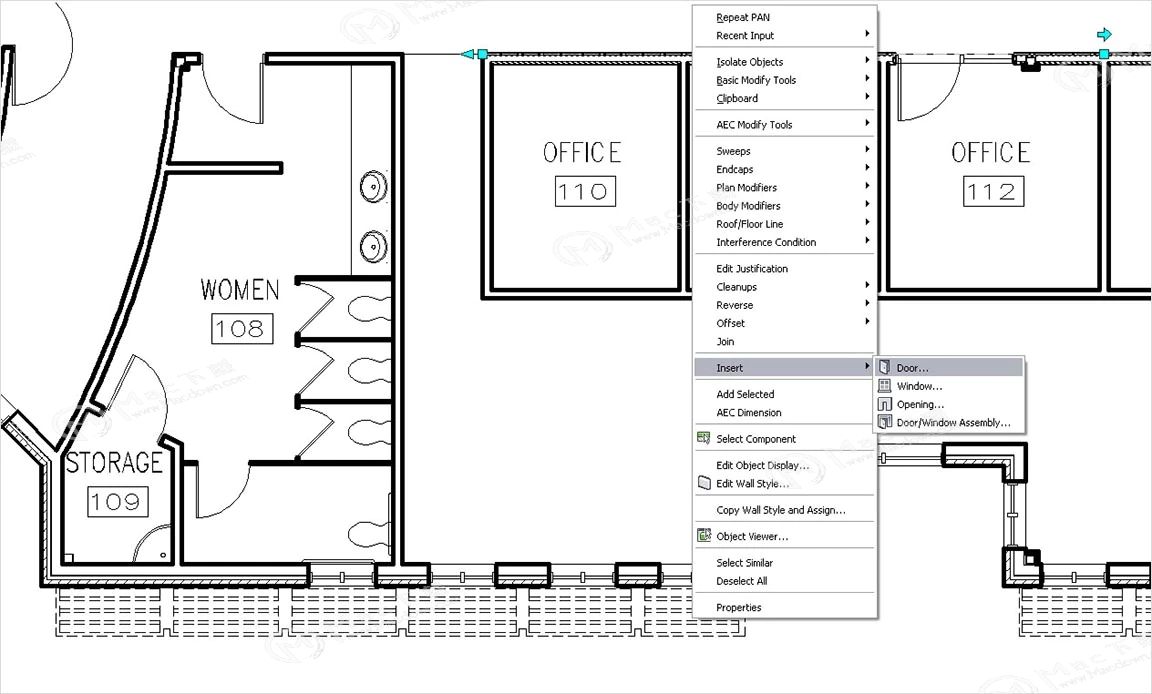
与其他 AutoCAD Architecture 工具类似,用于插入详图构件的工具在创建、自定义、存储和应用这种构件方面提供了很高的灵活性。本节介绍了与这些工具的配置和管理相关的主题。
4、房间文档
使用 Roombook 功能将多个饰面应用到表面。
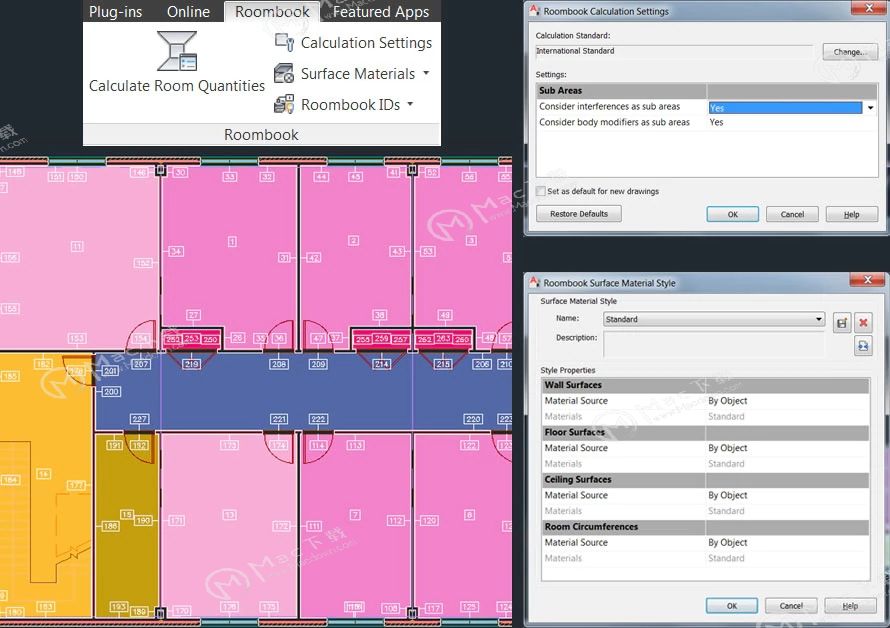
Roombook 使用用于检测房间表面的算法,其计算内容要远超于使用基准应用程序 AutoCAD Architecture 所计算的内容。设想您站在一个房间中并想知道该房间的内部涂层需要多少灰浆:
•Roombook 将精确地计算那些可见的表面。
•将正确识别和计算连接或重叠的墙、楼板、天花板、柱和梁等。
•将自动检测墙、楼板和天花板中的洞口,从而调整计算的表面和材质要求。
小编的话
AutoCAD 2019 for Mac是一款特别实用且功能全面啊的工具,还没有下载的小伙伴赶紧来本站下载吧!本站这款AutoCAD 2019 for Mac可是破解版的哦!

